使用笔记本电脑时,最让人头疼的问题之一就是屏幕突然变黑,只剩一个可以移动的鼠标箭头。这个现象通常表示系统或图形界面出现了问题,但并不意味着电脑已经“报废”。本文将详细讲解多种解决方法,帮助你一步步排查并解决问题。

一、重启资源管理器
系统可能已经启动,只是桌面、任务栏等界面没有正常显示。鼠标箭头还在,说明系统并未完全崩溃,可能是资源管理器(explorer.exe)没有运行。
1. 同时按下 Ctrl + Shift + Esc 打开任务管理器。
2. 如果任务管理器没有显示,尝试按 Ctrl + Alt + Del 并选择“任务管理器”。
3. 点击“文件” > “运行新任务”。
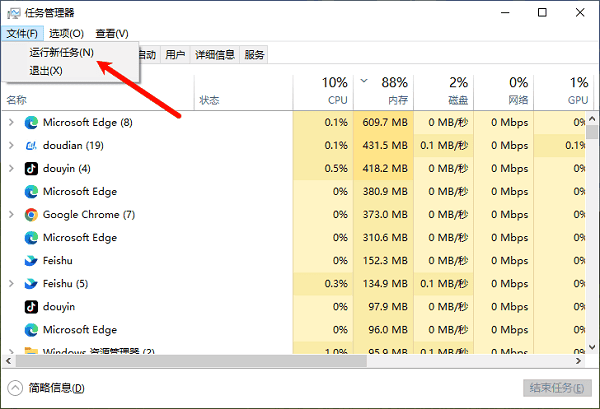
4. 输入 explorer.exe 并点击“确定”。
5. 如果成功,桌面和任务栏应该会重新出现。
二、安全模式下启动修复
电脑可能在正常启动过程中遇到驱动或服务冲突,导致界面无法加载。进入安全模式可以屏蔽非核心驱动,有助于修复。
1. 强制重启电脑三次(按电源键关机再开机),系统会进入“恢复模式”。
2. 在“选择一个选项”界面,点击“疑难解答”。
3. 选择“高级选项” > “启动设置” > “重启”。
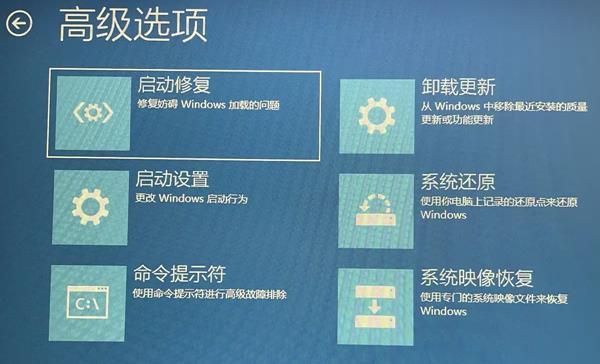
4. 按键盘上的 F4 启动进入安全模式。
5. 进入系统后,尝试卸载最近安装的软件或更新驱动。
6. 重启电脑查看是否恢复正常。
三、检查显卡驱动问题
显卡驱动异常或与系统不兼容时,会导致图形界面无法正确加载,只显示鼠标箭头。尤其是在更新系统或驱动之后常见。建议使用【驱动专家】进行检测与修复,帮助快速卸载损坏的显卡驱动并安装兼容版本。
四、执行系统文件检查
系统文件损坏也可能导致图形界面加载失败。虽然系统还能运行鼠标,但缺少关键文件无法显示桌面环境。
1. 打开任务管理器(Ctrl + Shift + Esc)。
2. 点击“文件” > “运行新任务”。
3. 输入 cmd,勾选“以管理员权限创建此任务”,点击“确定”。
4. 在命令提示符中输入:sfc /scannow
5. 系统将自动扫描并修复损坏的文件,完成后重启电脑。
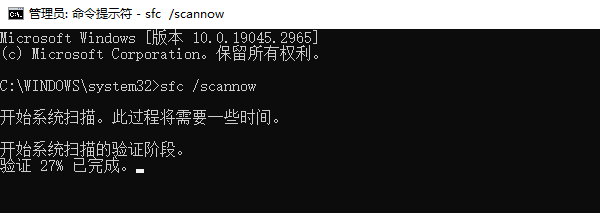
五、禁用快速启动功能
Windows 的“快速启动”功能虽然可以加快开机速度,但有时会与硬件或驱动发生冲突,导致黑屏现象。
1. 进入安全模式或通过任务管理器打开“控制面板”。
2. 点击“电源选项” > “选择电源按钮的功能”。
3. 点击“更改当前不可用的设置”。
4. 取消勾选“启用快速启动(推荐)”,保存更改并重启电脑。
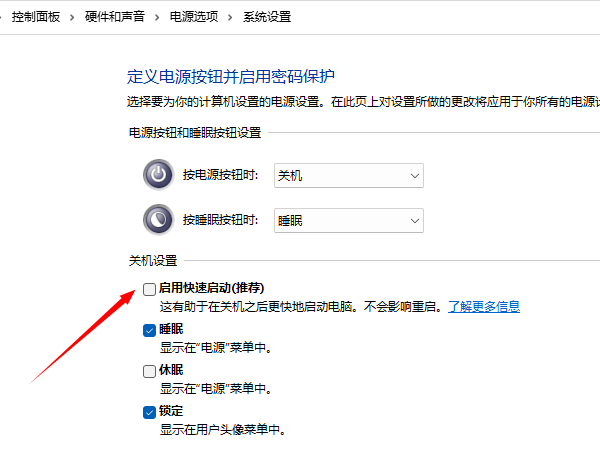
六、系统还原或重置
如果以上方法均无效,可能是系统核心配置已被破坏。使用系统还原或重置能回到稳定状态。
1. 重启电脑三次进入恢复模式。
2. 点击“疑难解答” > “高级选项” > “系统还原”。
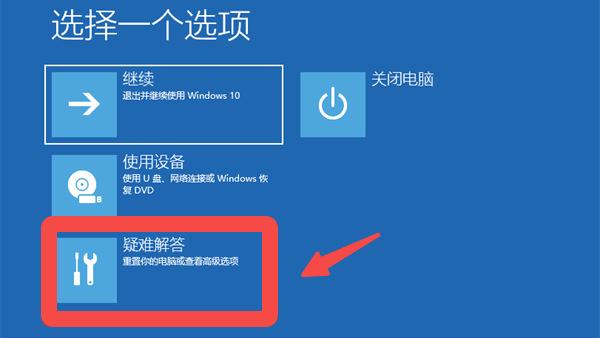
3. 选择一个恢复点并完成操作。
4. 若无还原点,可选择“重置此电脑” > “保留我的文件”。
如果你遇到笔记本黑屏只剩鼠标箭头的情况,不必慌张,按照上述方法逐步排查,大多数问题都能顺利解决。特别是在驱动相关的问题上,推荐使用【驱动专家】来检测并修复显卡等关键驱动故障,提升修复效率。
借助【驱动专家】软件远程服务,如果上述方法无法彻底解决问题,可以使用【驱动专家】的远程优化服务,由专业工程师帮助清理系统垃圾、优化启动项、转移系统缓存文件,并在此过程中检测并修复网卡、显卡、蓝牙、声卡等驱动问题,确保电脑性能恢复到最佳状态。




